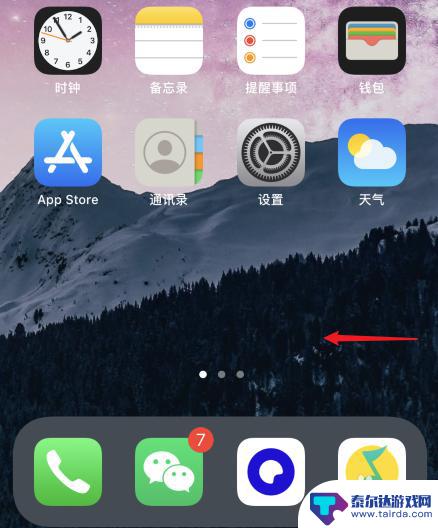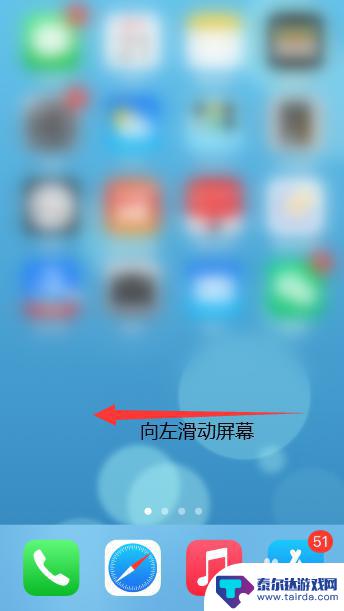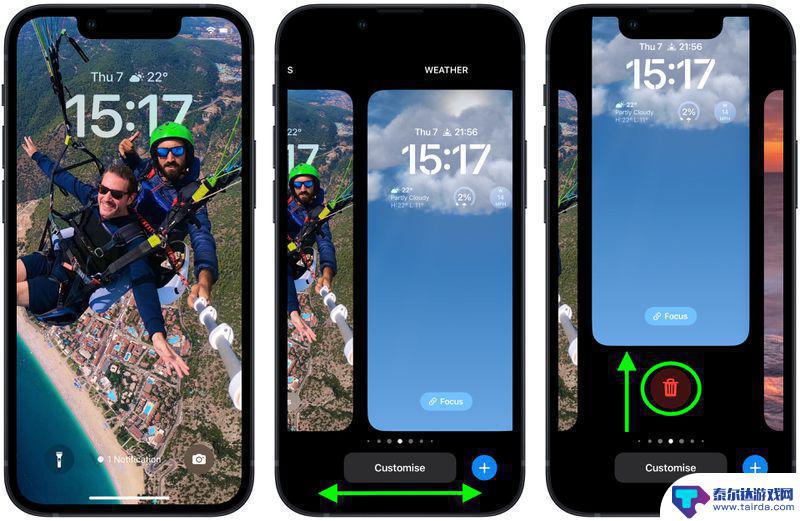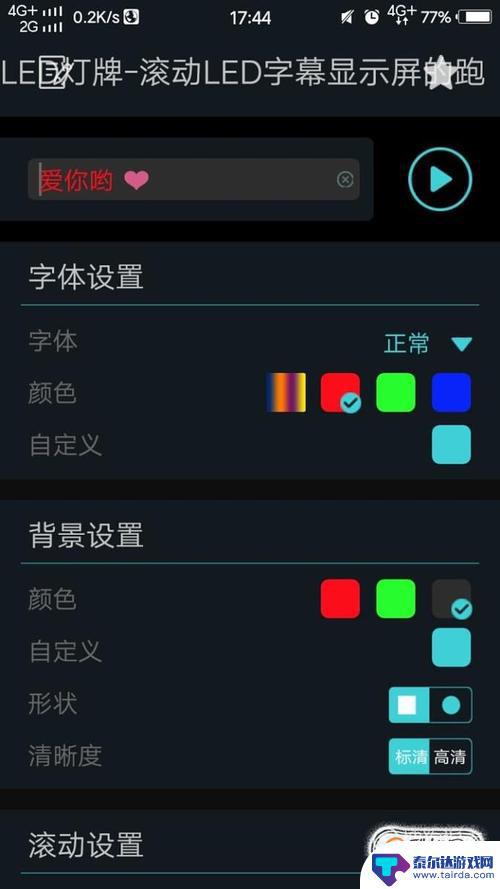苹果手机怎么删除从主屏幕移除的app 苹果手机如何卸载已从屏幕上移除的app
苹果手机是许多人日常生活中的必备设备,但随着时间的推移,我们可能会发现手机屏幕上安装了很多不常用的应用程序,这些占据着宝贵的空间的应用程序不仅占据了手机的存储空间,还可能影响手机的性能。苹果手机如何删除已从主屏幕上移除的应用程序呢?接下来我们将为您介绍几种简单又快捷的方法。
苹果手机如何卸载已从屏幕上移除的app
具体步骤:
1.首先在苹果手机屏幕上用手指向左滑动屏幕。
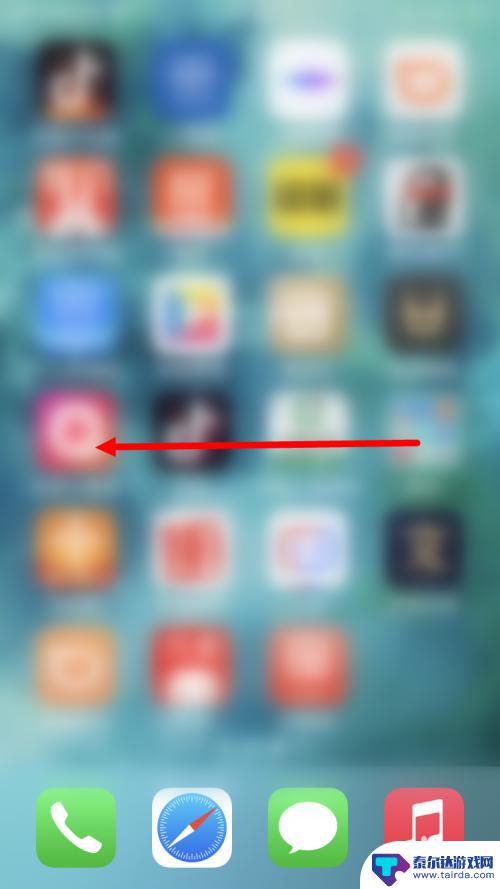
2.一直向左滑动就会进入【App资源库】,找到想要删除的App。可以在【搜索栏】中直接搜索该App。
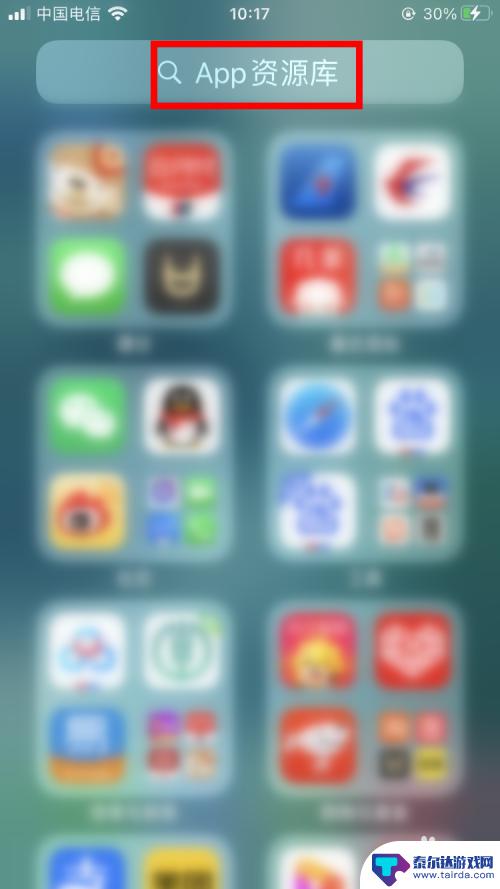
3.找到后,长按App图标。
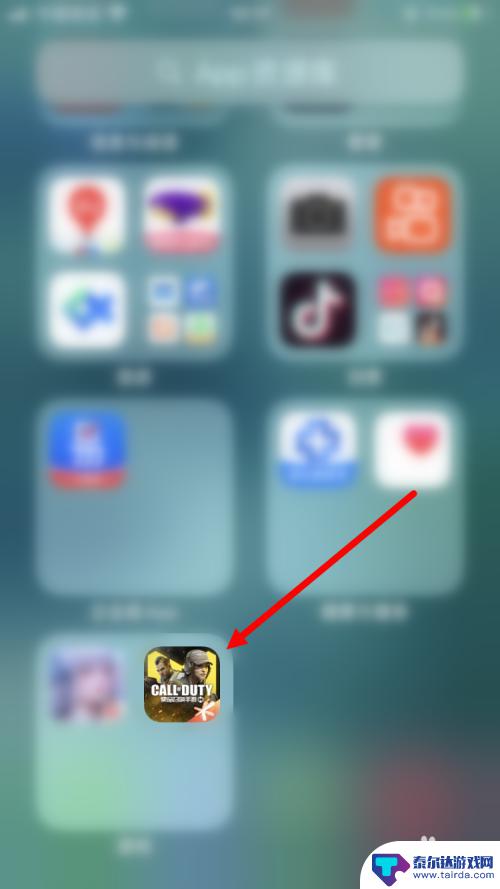
4.弹出菜单后,点击【删除App】。
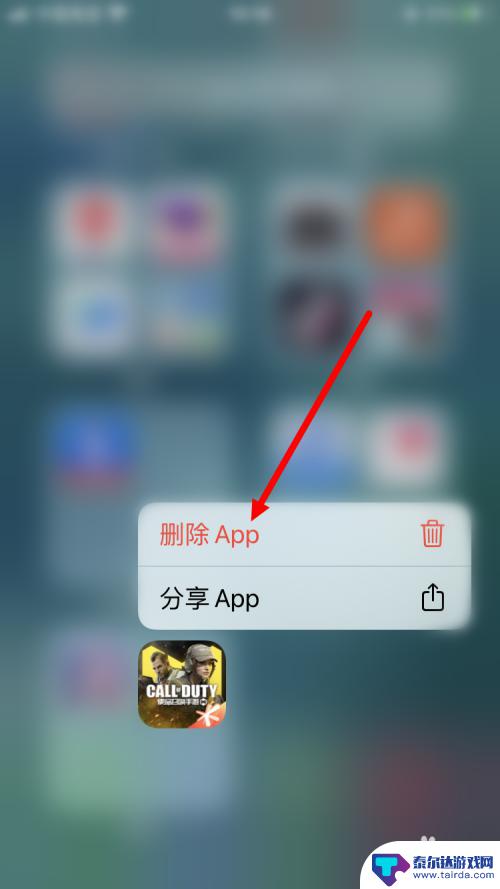
5.删除App将同时删除其数据,最后点击【删除】即可。
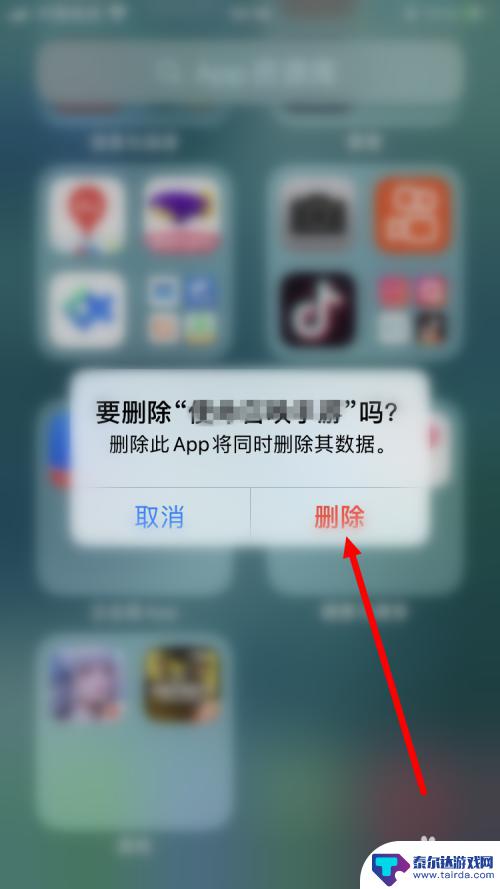
以上是关于如何从主屏幕移除删除苹果手机应用程序的全部内容,如果有不清楚的用户可以根据小编的方法来操作,希望能够帮助到大家。
相关教程
-
苹果手机在主屏幕移除应用后在哪 怎么恢复从苹果主屏幕移除的App
苹果手机是目前市场上颇受欢迎的智能手机之一,但有时候我们可能会不小心将一些应用从主屏幕上移除,当我们遇到这种情况时,应该如何恢复从苹果主屏幕移除的App呢?接下来我们将介绍一些...
-
苹果手机移屏左移如何修复 苹果手机软件从主屏幕移除后如何找回
苹果手机作为目前市场上最受欢迎的智能手机之一,用户们常常会遇到一些使用上的问题,比如苹果手机移屏左移或软件从主屏幕移除后如何找回,移屏左移可能会影响用户的正常操作体验,而软件从...
-
手机屏幕染色怎么擦除 如何清洁屏幕不留手印
手机屏幕染色怎么擦除?这是许多手机用户经常遇到的问题,当我们使用手机一段时间后,屏幕上往往会留下一些难以清除的污渍和手印,影响手机的观感。如何才能有效地清洁手机屏幕,让它恢复如...
-
苹果手机设置的壁纸怎么删除 iOS 16 删除不需要的锁屏壁纸方法
在使用苹果手机的过程中,我们经常会设置各种壁纸来装饰我们的手机屏幕,但是随着时间的推移,我们可能会觉得某些壁纸已经不再适合或者不再喜欢了,这时候就需要对这些不需要的锁屏壁纸进行...
-
车载屏幕怎么和手机同屏 如何将手机投屏到车载屏幕上
随着科技的不断发展,车载屏幕已经成为现代汽车的标配之一,而如何将手机与车载屏幕同步,成为了许多车主关注的问题。幸运的是随着智能手机和车载系统的普及,将手机投屏到车载屏幕上已经变...
-
手机屏幕荧光怎么去除 手机屏幕有亮点如何修复
手机屏幕荧光怎么去除,手机屏幕是我们日常生活中必不可少的工具,有时候我们可能会遇到一些问题,比如手机屏幕上出现了荧光或亮点,这些荧光或亮点不仅影响我们正常使用手机,还会降低我们...
-
怎么打开隐藏手机游戏功能 realme真我V13隐藏应用的步骤
在现如今的智能手机市场中,游戏已经成为了人们生活中不可或缺的一部分,而对于一些手机用户来说,隐藏手机游戏功能可以给他们带来更多的乐趣和隐私保护。realme真我V13作为一款备...
-
苹果手机投屏问题 苹果手机投屏电脑方法
近年来随着数字化技术的飞速发展,人们对于电子设备的需求也越来越高,苹果手机作为一款备受欢迎的智能手机品牌,其投屏功能备受用户关注。不少用户在使用苹果手机投屏至电脑时遇到了一些问...
-
手机分屏应用顺序怎么调整 华为手机智慧多窗怎样改变应用顺序
在当今移动互联网时代,手机分屏应用已经成为我们日常生活中必不可少的功能之一,而华为手机的智慧多窗功能更是为用户提供了更加便利的操作体验。随着应用数量的增加,如何调整应用的顺序成...
-
手机录像怎么压缩 怎样压缩手机录制的大视频
现随着手机摄像功能的不断强大,我们可以轻松地用手机录制高清视频,这也带来了一个问题:手机录制的大视频文件占用空间过大,给我们的手机存储带来了压力。为了解决这个问题,我们需要学会...